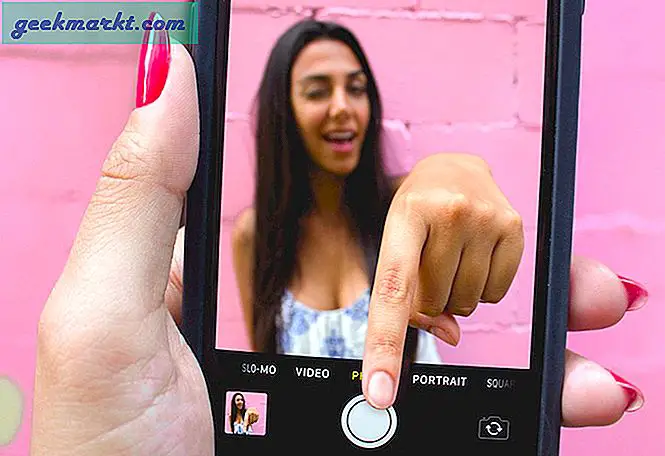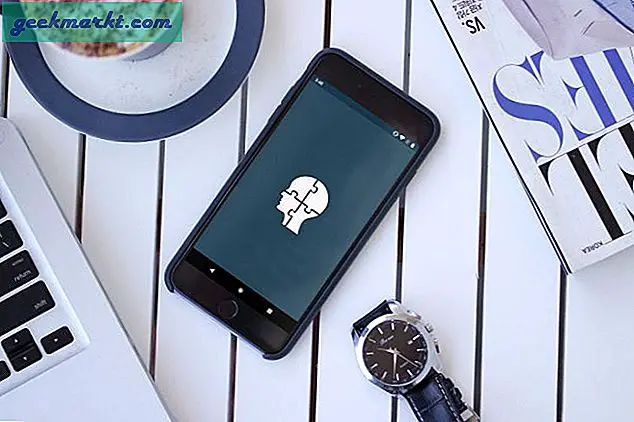Spotlight là "công cụ" khi nói đến hoạt động trên Mac. Nó không chỉ cho phép bạn tìm tệp và khởi chạy ứng dụng mà còn đi kèm với một máy tính tích hợp, công cụ chuyển đổi tiền tệ, từ điển và nhiều hơn nữa. Sau đó, nhu cầu cho một ứng dụng launcher khác là gì? Alfred có thể cung cấp thêm gì nữa? Hãy phân tích một số điểm có thể giúp bạn quyết định.
Trước khi chúng ta bắt đầu, Alfred đi kèm với rất nhiều tính năng trả phí tuyệt vời cùng với những tính năng miễn phí. Để có một sự so sánh công bằng, trong bài viết này, chúng tôi sẽ so sánh chúng dưới phiên bản miễn phí của Spotlight Vs Alfred. Với điều đó, chúng ta hãy bắt đầu. Có phải không?
Đọc:Tìm kiếm Spotlight cho Windows 10? Đây là năm lựa chọn thay thế
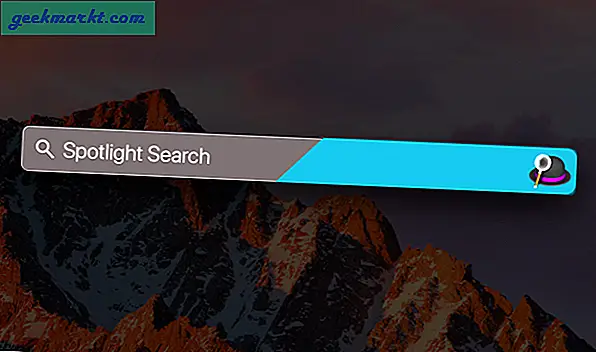
Alfred 3 vs Spotlight (Miễn phí)
1. Phím nóng
Phím nóng để khởi chạy Spotlight theo mặc định là cmd + dấu cách, nhưng nó có thể được thay đổi hoặc tắt hoàn toàn từ Tùy chọn hệ thống> Bàn phím> Phím tắt. Để thay đổi các phím tắt, hãy nhấp đúp vào vị trí hiển thị phím tắt và nhấn bộ phím nóng ưa thích của bạn để lưu nó.
Mặt khác, Alfred sẽ yêu cầu bạn thiết lập phím nóng khi bạn khởi chạy ứng dụng lần đầu tiên. Mặc dù vậy, bạn có thể thay đổi nó sau này bất cứ lúc nào. Bạn có thể chọn bộ kết hợp của riêng mình nhưng tốt nhất là khác với Spotlight. Cả Alfred và Spotlight cũng có thể có cùng một phím nóng. Nếu bạn làm như vậy, các ứng dụng sẽ khởi chạy trên mọi lệnh thay thế.
2. Khởi chạy ứng dụng
Cả Alfred và Spotlight, đều là trung tâm của App launcher. Tuy nhiên, điều làm cho điểm này có thể so sánh được là tốc độ xử lý một từ khóa, tất nhiên trong thử nghiệm của chúng tôi.
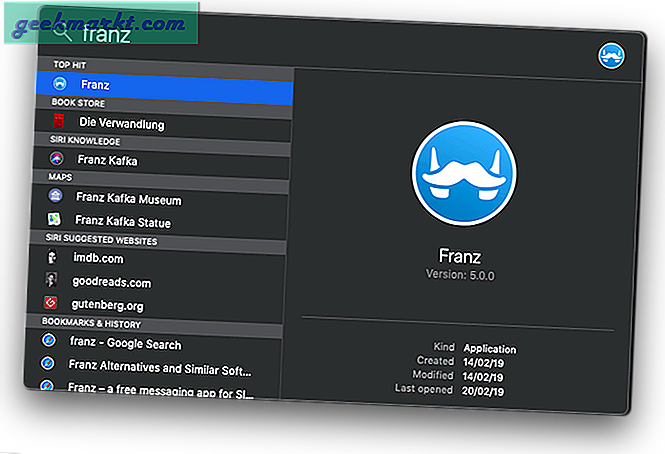
Trong khi Spotlight mất ‘một’ giây để xử lý lệnh, Alfred sẽ bắt đầu hiển thị cho bạn kết quả khi bạn nhập. Và vì mọi kết quả của Alfred đều có phím tắt riêng nên bạn sẽ không phải cuộn qua các kết quả. Nhấn phím tắt hiển thị trước kết quả sẽ khởi chạy ứng dụng.

3. Tìm kiếm tệp
Spotlight tìm kiếm tất cả các loại tệp theo mặc định nhưng tất nhiên, bạn có thể thay đổi tùy chọn từ Tùy chọn hệ thống> Tiêu điểm> Kết quả tìm kiếm. Khi bạn tìm kiếm một tệp, Spotlight cung cấp cho bạn các đề xuất từ tệp tài liệu, thư mục, dấu trang, v.v. Ngoài ra, bạn có thể nhập tên ứng dụng và tất cả các tệp liên quan đến ứng dụng sẽ được liệt kê trong bản xem trước. Ví dụ, nếu bạn nhập'Trang' tất cả các tệp của các trang sẽ được liệt kê trong các đề xuất bên dưới.
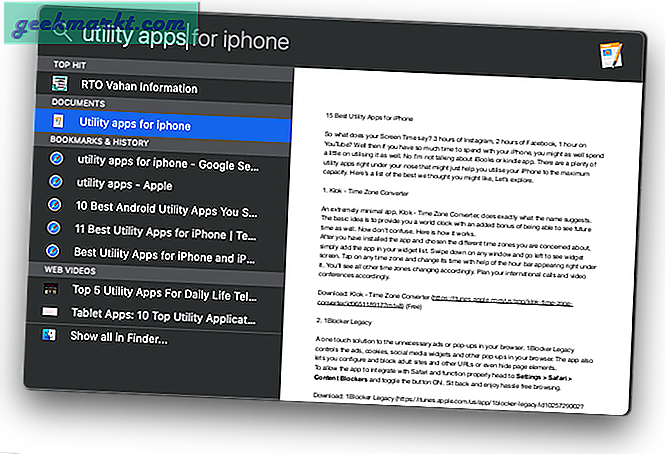
Lúc đầu Alfred có vẻ hơi chậm khi tìm kiếm tệp, nhưng bạn có thể thay đổi điều này từ Cài đặt. Mở ứng dụng Alfred, trong Tính năng> Kết quả mặc định,kiểm tra hộp 'Không thông minh'. Đáng ngạc nhiên là ứng dụng nói rằng nó không được khuyến khích vì nó có thể làm chậm quá trình tìm kiếm. Nhưng sẽ không công bằng nếu so sánh hai ứng dụng có cài đặt không bằng nhau.
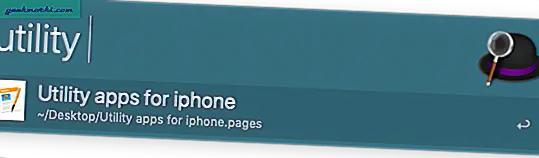
4. Tìm kiếm trên web
Spotlight có một phạm vi khá rộng trong tìm kiếm trên web. Nó tìm nạp kết quả đồng thời tạo thành Web, gợi ý Siri và kiến thức Siri. Nếu bạn bật cài đặt vị trí của mình, bạn cũng có thể tìm kiếm các địa điểm và phim lân cận, v.v. giống như cách bạn thực hiện trên điện thoại của mình.
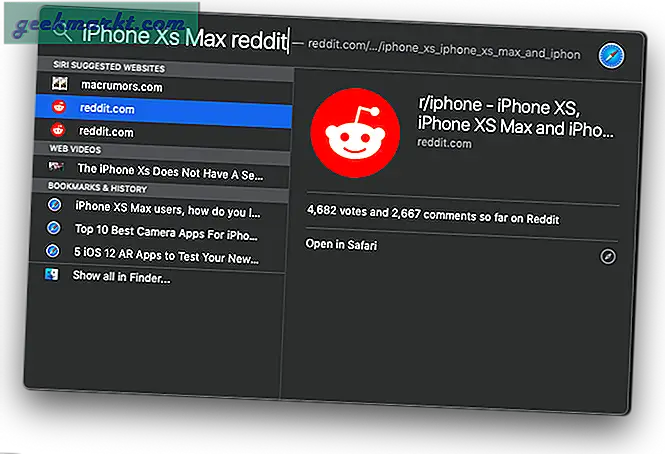
Alfred đưa việc tìm kiếm trên web lên một tầm cao mới. Với tùy chọn tìm kiếm tùy chỉnh, bạn có thể cá nhân hóa tìm kiếm trên web của Alfred ở một mức độ cao nhất. Bạn có thể thiết lập các từ khóa để khởi chạy một tìm kiếm tùy chỉnh từ một trang bạn chọn thay vì một tìm kiếm google thông thường. Để thiết lập một từ khóa tìm kiếm tùy chỉnh, hãy đến Tính năng> Tìm kiếm trên web và nhấp vào ‘Thêm Tìm kiếm Tùy chỉnh ' ở dưới cùng bên phải của màn hình. Thiết lập nó là một chút khó khăn. Hãy chờ đợi bài viết của chúng tôi về cách thiết lập và sử dụng Alfred như một chuyên gia.

5. Tính toán & Chuyển đổi
Spotlight lấy chiếc bánh ở đây vì tính năng xem trước cho phép bạn xem phép tính ngay lập tức. Chuyển đổi tiền tệ / chỉ số thậm chí còn tốt hơn vì nó sẽ hiển thị cho bạn nhiều chuyển đổi mà không cần hỏi.
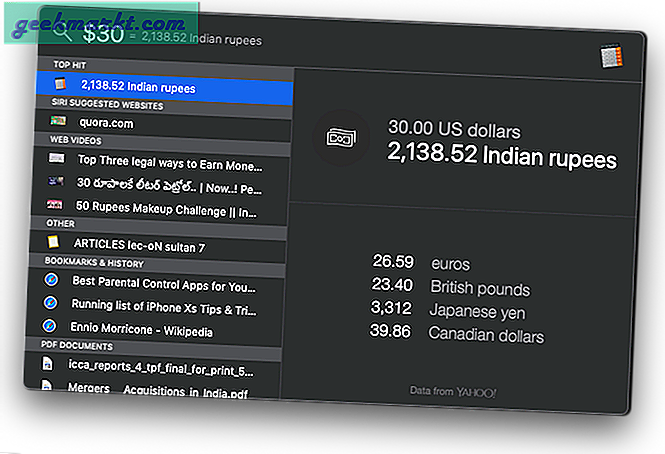
Cửa sổ tính toán của Alfred vẫn ổn. Nó cung cấp cho bạn kết quả nhanh chóng nhưng không có nhiều bản xem trước. Đối với việc chuyển đổi, Alfred không làm gì cả. Bạn sẽ phải thực hiện tìm kiếm google thường xuyên cho điều đó.
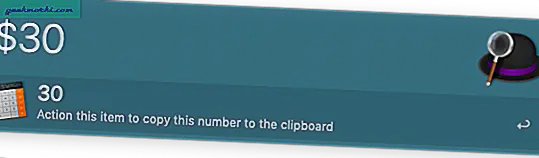
6. Kiểm tra từ điển và chính tả
Spotlight là một công cụ thông minh để xác định các từ. Để tìm nghĩa của bất kỳ từ nào, chỉ cần bắt đầu nhập từ đó vào Spotlight và bạn sẽ thấy ngay kết quả trong bản xem trước. Không chỉ vậy, nếu bạn nhầm lẫn trong chính tả, chỉ cần nhấn ‘alt + esc ' sau khi nhập một vài ký tự và bạn sẽ thấy các từ tương tự trong danh sách. Chà, đó là phím tắt của Mac nếu bạn chưa biết. Bạn có thể sử dụng nó ở bất kỳ đâu trên hệ thống. Cảm ơn tôi sau.
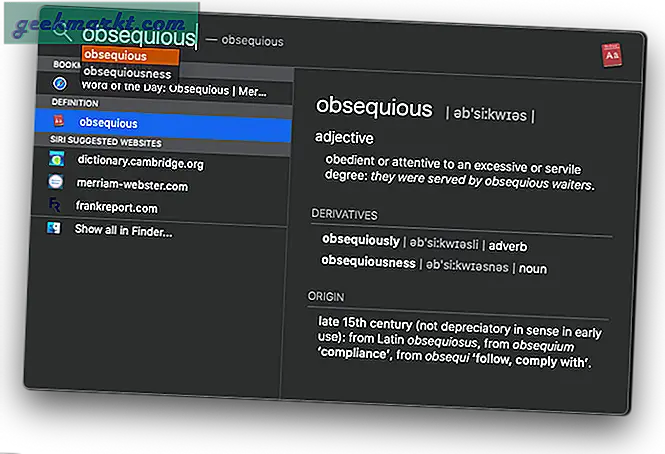
Alfred cũng tích hợp với từ điển hệ thống. Nhưng vì nó là ứng dụng trình khởi chạy của bên thứ ba, bạn sẽ phải nhập từ khóa'Định nghĩa' trước khi gõ từ của bạn để biết nghĩa của nó. Tương tự, gõ 'Đánh vần' để kiểm tra chính tả của một từ. Điều đó rõ ràng làm mất đi tốc độ.
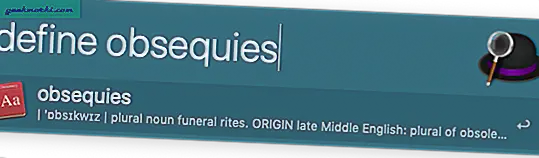
7. Danh bạ
Spotlight tích hợp với hầu hết tất cả các ứng dụng gốc của macOS, danh bạ là một trong số đó. Khi bạn bắt đầu nhập tên, hộp gợi ý sẽ bắt đầu hiển thị các tên bên dưới. Sau khi nhập tên đầy đủ, bạn sẽ thấy một thẻ liên hệ ngay dưới trình khởi chạy. Bạn có thể trực tiếp bắt đầu cuộc gọi, tin nhắn và cuộc gọi FaceTime từ cửa sổ xem trước, điều này thậm chí còn tốt hơn.
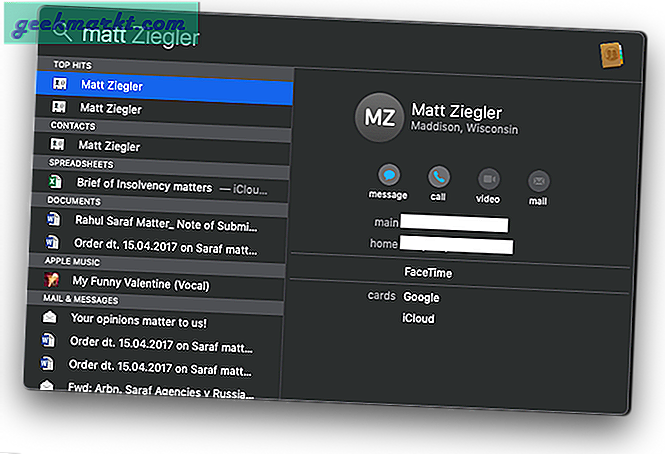
Mặt khác, Alfred không có tích hợp liên hệ, không có trong phiên bản miễn phí, vì vậy không có cuộc chiến nào ở đây cả.
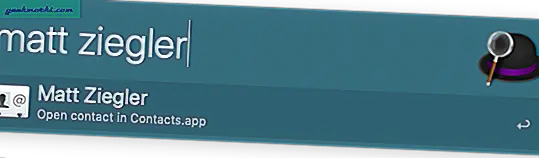
8. iTunes
Thư mục tìm kiếm Spotlight có nhạc theo mặc định và do đó, gõ tên bài hát hoặc danh sách phát trong hệ thống của bạn sẽ hiển thị và bạn có thể trực tiếp phát. Đôi khi Spotlight có thể giống như Siri trong tầm tay bạn.
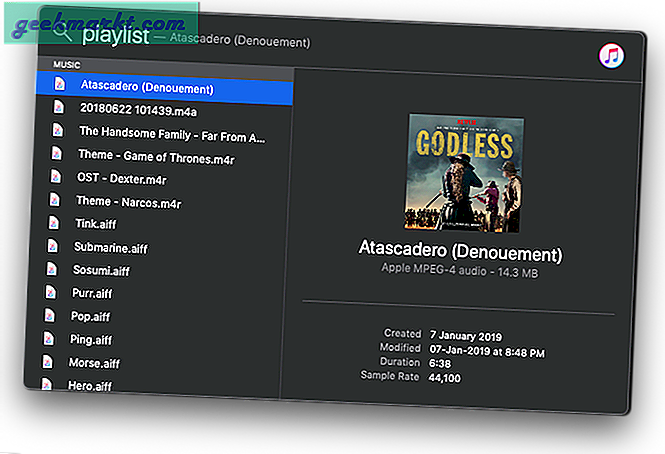
Alfred lại dính đòn ở đây. Không có thư mục tìm kiếm Âm nhạc trong phiên bản miễn phí.
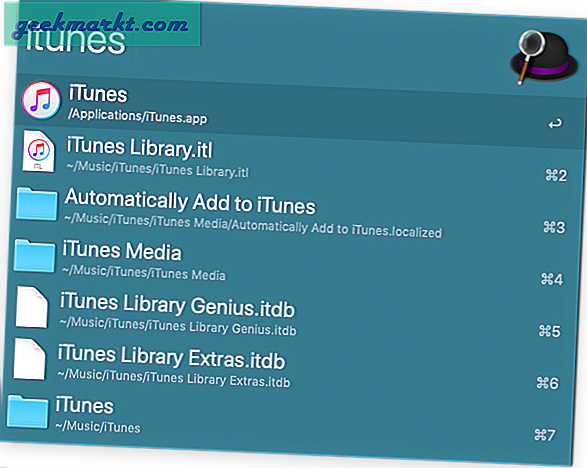
Alfred Powerpack
Powerpack, đó là những gì Alfred giải phóng với khoảng 30 đô la cho một người dùng. Giá sẽ lên đến $ 50 nếu bạn muốn nâng cấp miễn phí trọn đời lên các phiên bản sau này của Alfred. Powerpack mang lại một số tính năng thực sự thú vị có thể thực sự hữu ích. Hãy để chúng tôi tìm hiểu những gì có trên bàn ở đây.
Alfred Powerpack mang đến cho bạn Quy trình làm việc,một thành phần chính cho phép tích hợp ứng dụng của bên thứ ba như Slack, Evernote, LastPass và tích hợp dịch vụ web như Amazon, Reddit, v.v. Tiếp theo, trong Powerpack là khay nhớ tạm và các đoạn mã sẽ giúp các tác vụ hàng ngày trên MacBook của bạn trở nên thực sự nhanh chóng và dễ dàng. Không chỉ đây, là một tính năng không thể đánh bại, ứng dụng còn cung cấp cho bạn Alfred Remote có thể được mua với giá thêm 4 đô la. Alfred Remote có thể vận hành các lệnh hệ thống của bạn từ xa.
Alfred Powerpack và các tính năng trả phí là một bộ công cụ phức tạp không thể giải thích ở đây. Và vì vậy, chúng tôi sẽ sớm có một bài viết riêng về Cách sử dụng Alfred Powerpack, trong đó chúng tôi sẽ trình bày chi tiết tất cả các tính năng trả phí. Chúng tôi chắc chắn sẽ cập nhật bài viết này với liên kết khi nó hoàn thành, vì vậy hãy theo dõi.
Kết luận của chúng tôi - Spotlight Vs Alfred (Miễn phí)
Spotlight không chỉ nhanh hơn mà còn đi kèm với công cụ chuyển đổi tiền tệ, danh bạ, tìm kiếm iTunes, từ điển và hơn thế nữa. Alfred trên tay chỉ có thể đánh bại Spotlight với các tính năng trả phí của nó.
Spotlight rõ ràng đã giành chiến thắng trước Alfred phiên bản miễn phí.
Theo ý kiến của chúng tôi, Alfred (Miễn phí) sẽ đưa bạn xuống một bước về tính năng và khả năng sử dụng. Tin chúng tôi đi, Alfred sẽ không giúp bạn với 'Black Cape' miễn phí. Chờ đánh giá đầy đủ của chúng tôi về phiên bản trả phí của Alfred hoặc nếu bạn đã là người dùng, hãy cho chúng tôi biết trong phần nhận xét bên dưới nếu chúng tôi bỏ lỡ điều gì đó.